Gmailの機密モードで安全なメッセージを送信する方法
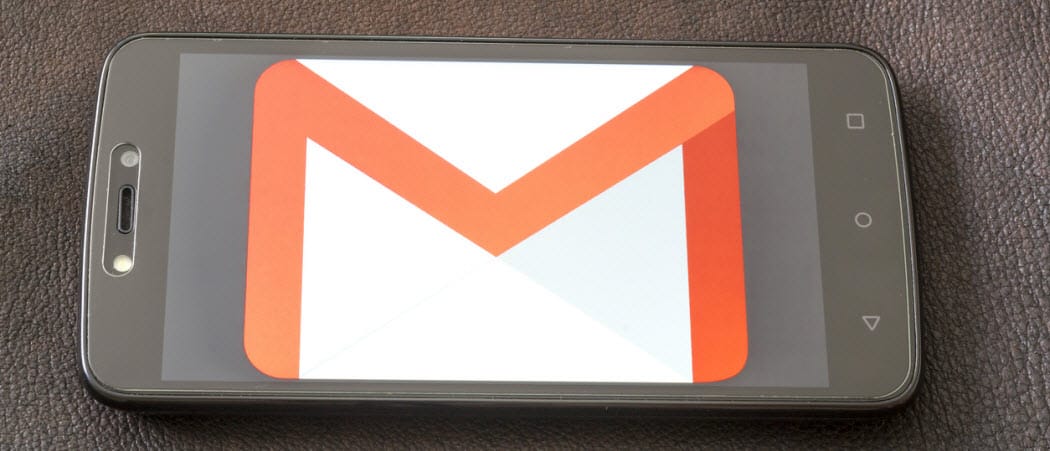
Gmailを介して機密情報を送信するときにセキュリティを強化する場合は、最も重要なメッセージに機密モードを使用する方法を確認してください。
セキュリティの追加レイヤーを追加しますかGmailを介して送信する重要なメッセージへのGmailの機密モードを使用すると、まさにそれを行うことができます。不正アクセスから保護する重要な機密メールメッセージを送信できます。メッセージの有効期限を設定し、パスコードを要求し、いつでもアクセスを取り消すことができます。また、受信者の転送、コピー、ダウンロード、および印刷のオプションは無効になります。
比較的新しい機能ですが、見落とされがちな機能ですこの記事の執筆時点では、この機能はまだG Suite for businessで利用できないことに注意してください。機密モードを使用してメッセージを送受信する方法を見てみましょう。
Gmail機密モードの使用方法
Gmailを起動してヒット 構成する メッセージを開始します。次に、作成画面の右下隅にある「機密モード」ボタンをクリックします。

次に、設定するオプションがありますメッセージの有効期限。パスコードを要求するようにメッセージを設定することもできます。 SMSパスコードを選択した場合、受信者が携帯電話でコードのアラートを受け取ることができるように、受信者の携帯番号をプラグインする必要があります。 「SMSパスコードなし」を選択すると、メールでコードを受け取ります。

電子メールが送信されると、受信者は電話で確認コードとともに通知を受け取ります。これをパスコードフィールドにコピーして、メッセージにアクセスします。

デスクトップバージョンは同じ検証手順を使用しますが、明らかに異なるインターフェイスを使用します。また、SMSパスコードを選択しない場合、受信者はコードが記載された別のメールを受け取ります。
これは、Gmailのセキュリティに優れた追加機能であり、機密性の高いメールに追加のセキュリティ層を提供します。これで、これはより安全ですが、受信者はメッセージのスクリーンショットや画面の写真さえも撮ることができることに注意してください。それでも、重要なメッセージを信頼できる受信者に送信する際に安心感が必要な場合は、これは素晴らしい機能です。近い将来、G Suite別名「Google Apps」ユーザーに追加されることを願っています。
また、セキュリティについてメールで議論しているため、Googleアカウントで2要素認証(2FA)が有効になっていることを確認する必要があります。実際、利用可能なすべての場所で2FAが有効になっていることを確認してください!






![[Gmail]タブに未読メッセージカウンターを表示する](/images/howto/make-the-gmail-tab-display-an-unread-messages-counter.png)



コメントを残す